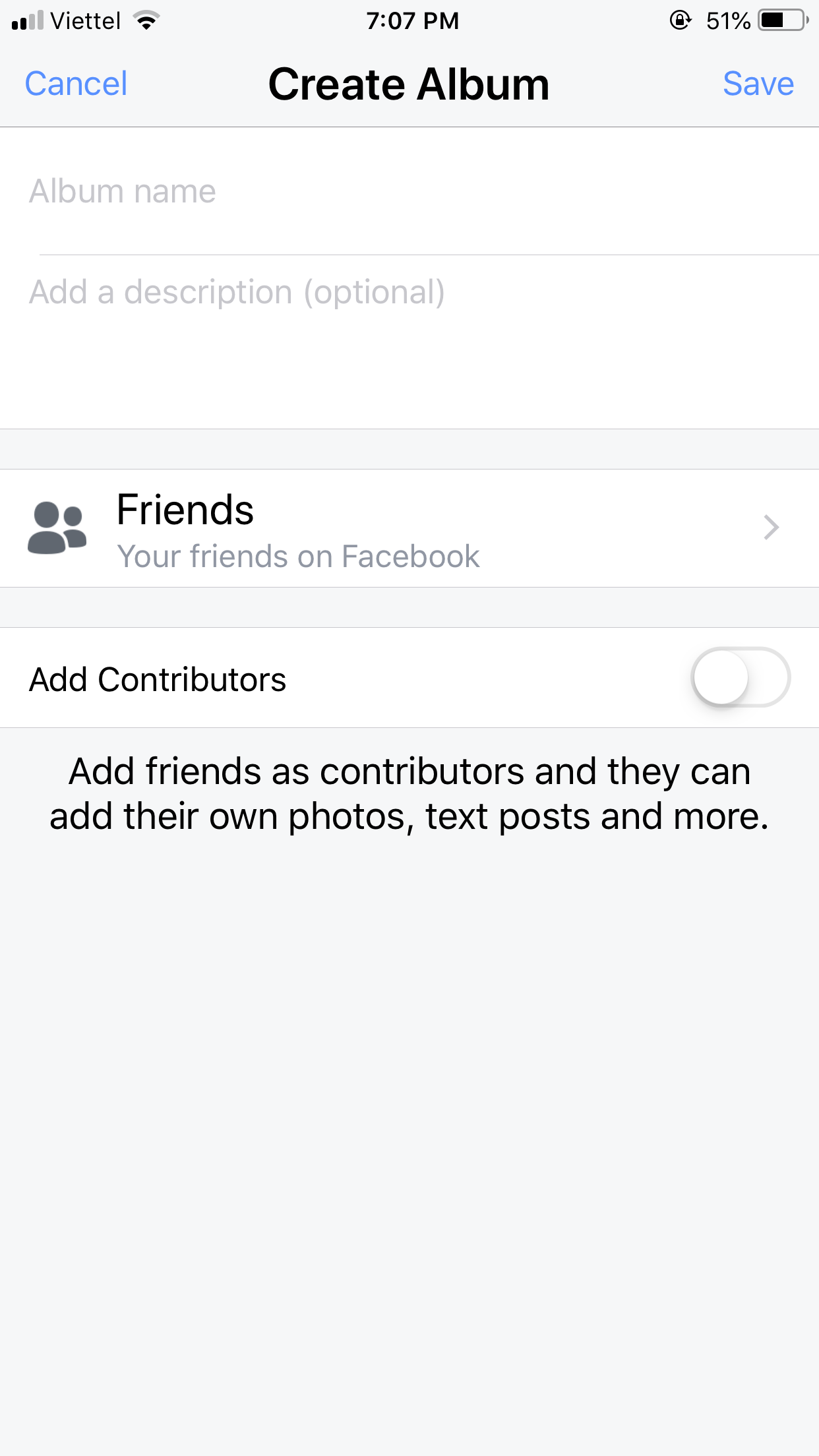Việc sử dụng mạng xã hội Facebook để đăng tải và lưu trữ ảnh ngày càng trở nên phổ biến. Tuy nhiên người dùng thường gặp khó khăn khi tìm kiếm lại những tấm ảnh đã tải lên từ lâu, việc tạo album trên FaceBook sẽ giải quyết vấn đề này. Vậy làm cách nào để tạo album ảnh trên Facebook? Tham khảo bài viết dưới đây để có câu trả lời nhé.
Với lượng ảnh khổng lồ mà người dùng tải lên mỗi ngày, việc tạo album Facebook thật sự cần thiết để quản lý và tìm kiếm hình ảnh dễ dàng hơn. Chỉ thực hiện các bước đơn giản sau, bạn sẽ sắp xếp hình ảnh của mình thành những album nhỏ đễ dễ dàng truy cập và chia sẻ hình ảnh của mình.
1Cách tạo album Facebook trên laptop
Bước 1: Sau khi đã đăng nhập thành công vào trang Facebook, tại giao diện chính bạn chọn vào Photos từ cửa sổ của trình duyệt.
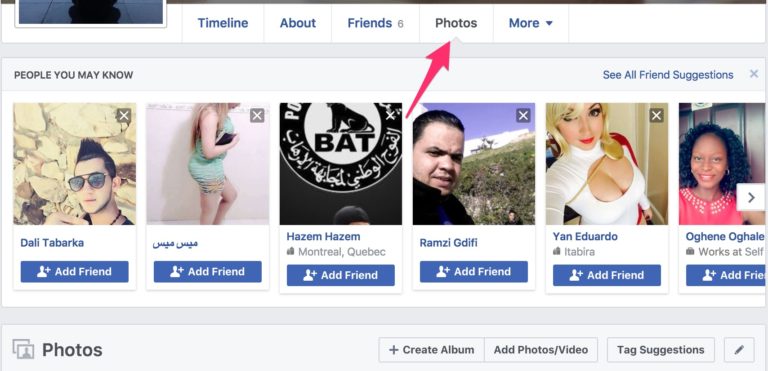
Bước 2: Để tạo Album, chọn vào Tạo album ảnh (Create Album) và chọn đến hình ảnh cần tải lên trong Album. Khi đó, một giao diện upload ảnh của Facebook hiện lên và hãy chọn các hình ảnh muốn tải lên trong Album ảnh mới này.
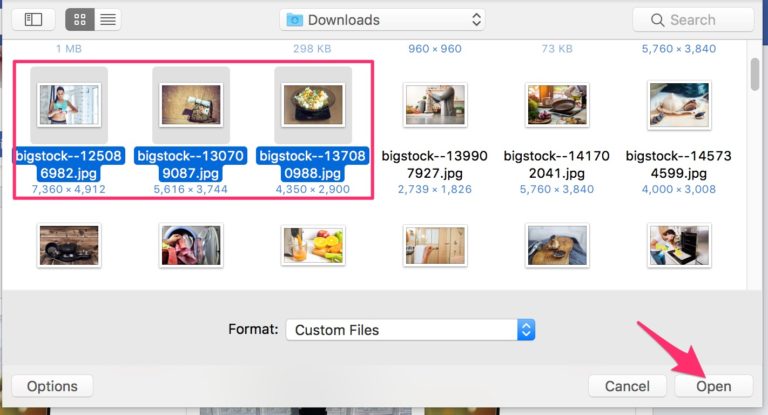
- Đặt tên cho Album ảnh này.
- Chọn vị trí mà allbum này được chụp.
- Upload ảnh với chất lượng cao – Chọn High Quality.
- Tùy chọn Công khai hoặc riêng tư.
Bước 3: Nhấn nút Post để tải Album mới lên Facebook của bạn. Khi đó, Album mới sẽ được tạo ra và chứa các hình ảnh đã chọn.
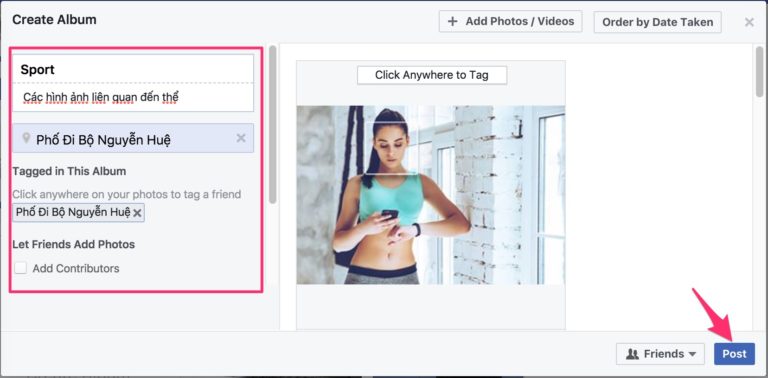
2Cách tạo album Facebook trên smartphone
Bước 1: Vào trang Facebook cá nhân.
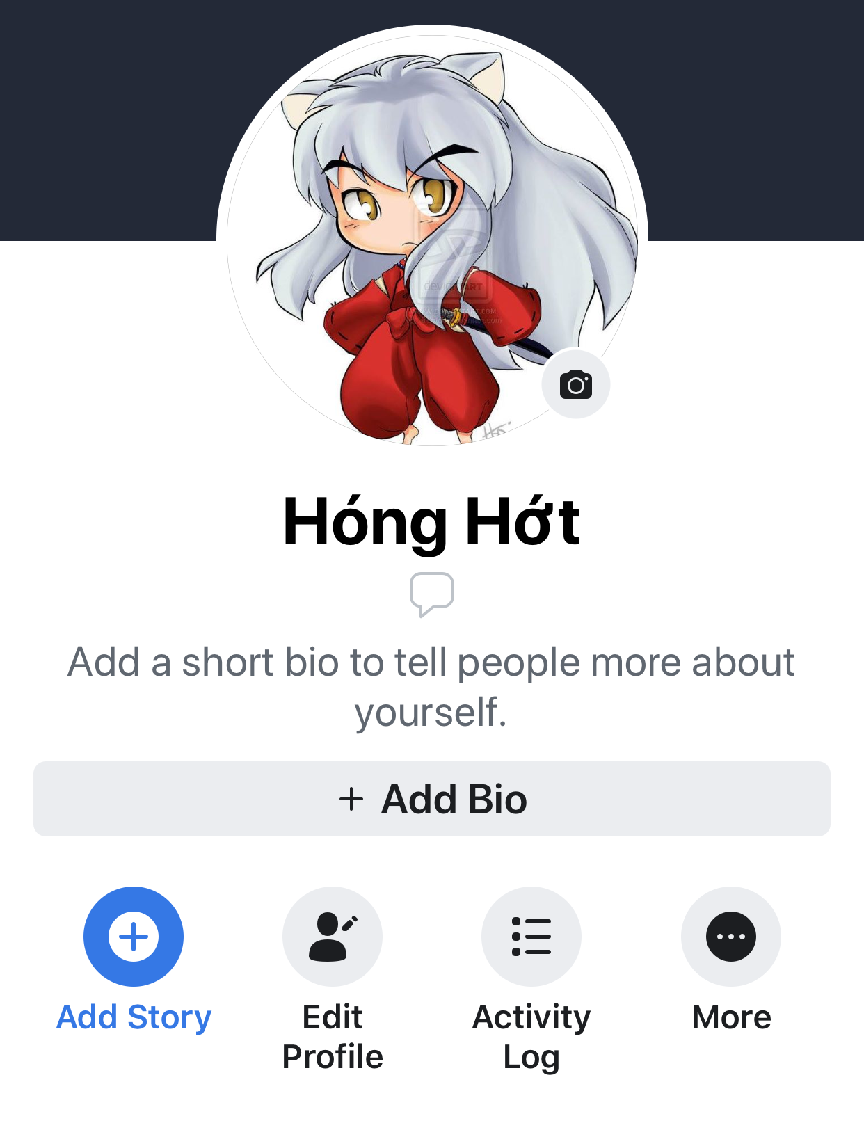
Bước 2: Kéo xuống phía dưới tìm và click vào “Ảnh” (Photos).
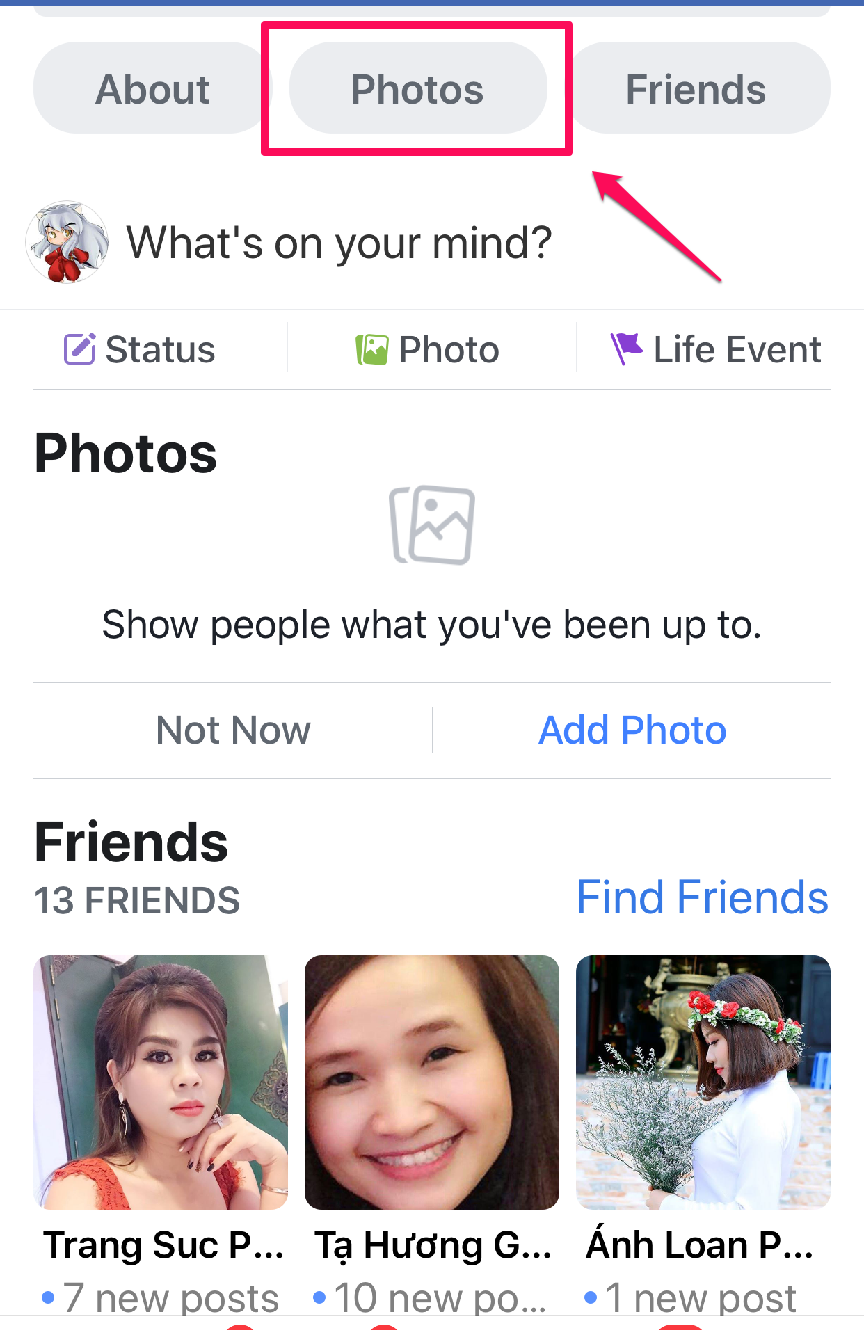
Bước 3: Ảnh trong Facebook của bạn trước đó hiện lên, bạn click vào “Album ảnh”.
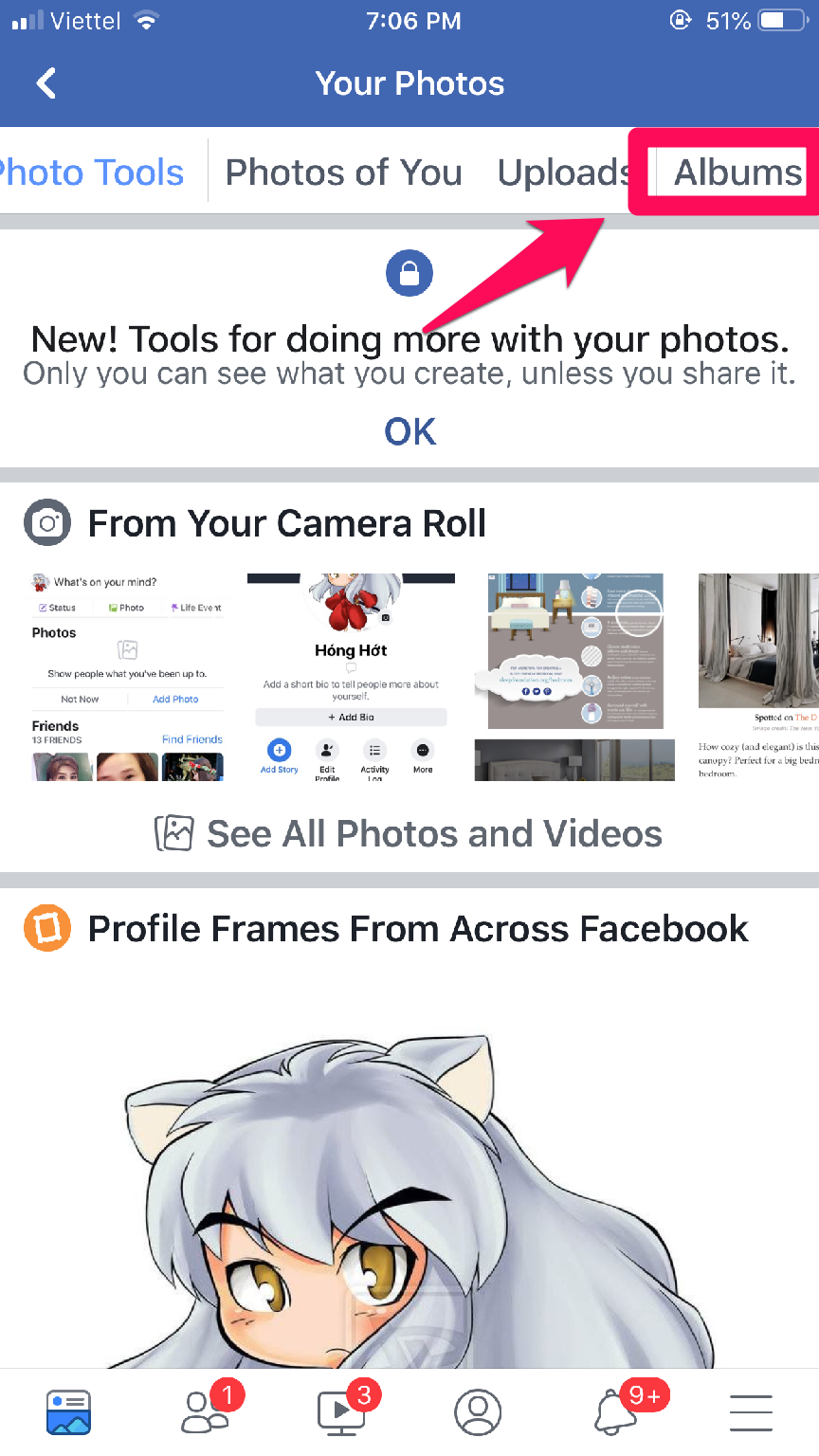
Bước 4: Click vào “tạo Album”.
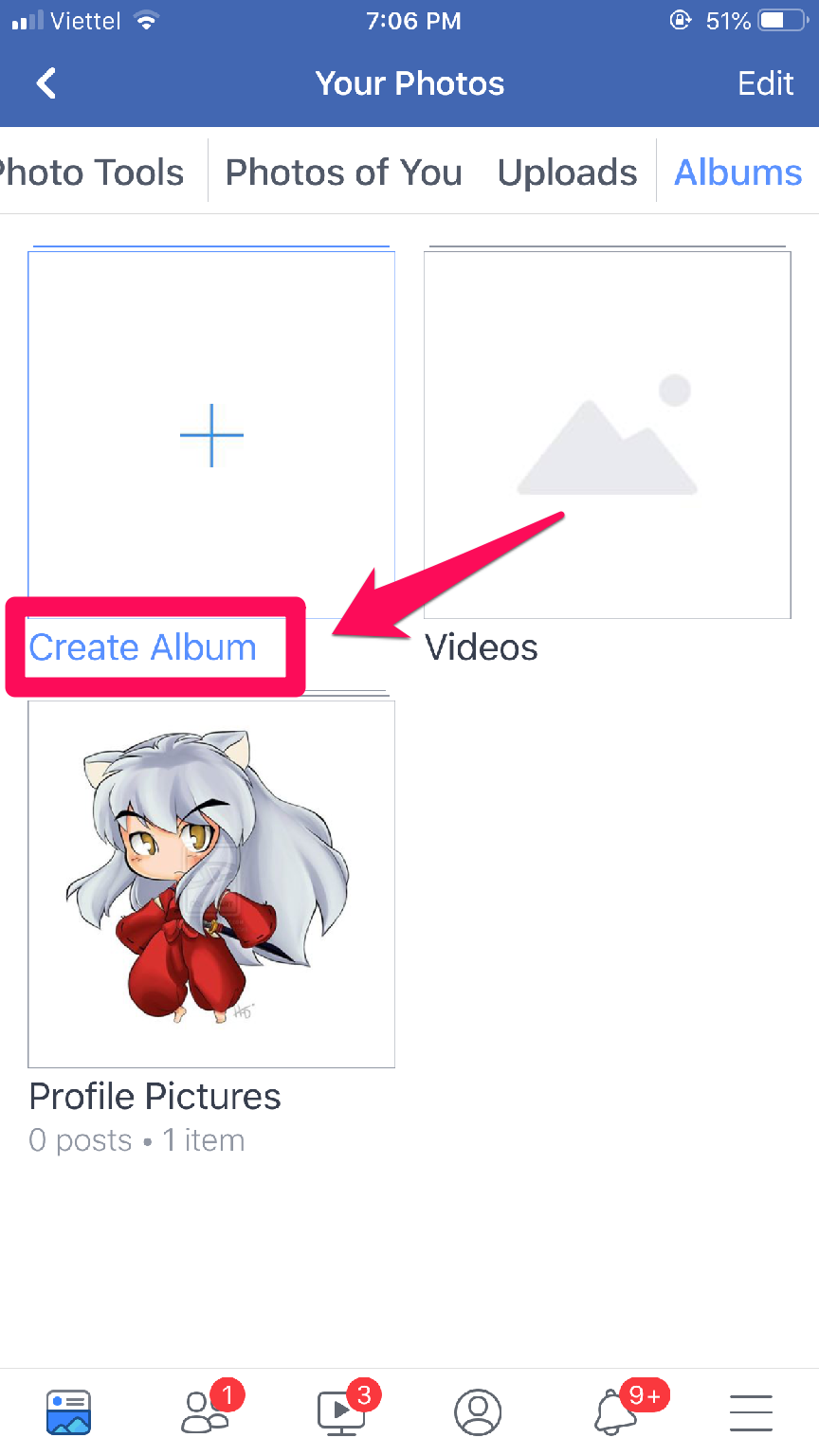
Bước 5: Tiến hành tạo Album ảnh của mình bằng việc đặt tên cho Album và mô tả thêm về Abum mà bạn sắp đăng, chọn chế độ công khai hay riêng tư cho ảnh. Tiếp đó click vào “Save” ở góc trên cùng bên phải.
Bước 6: Một album được tạo ra, tiếp đến click vào Upload để chọn ảnh cho album vừa tạo. Sau khi chọn ảnh xong bạn chỉ cần nhấn “Xong” (Done) là hoàn tất.
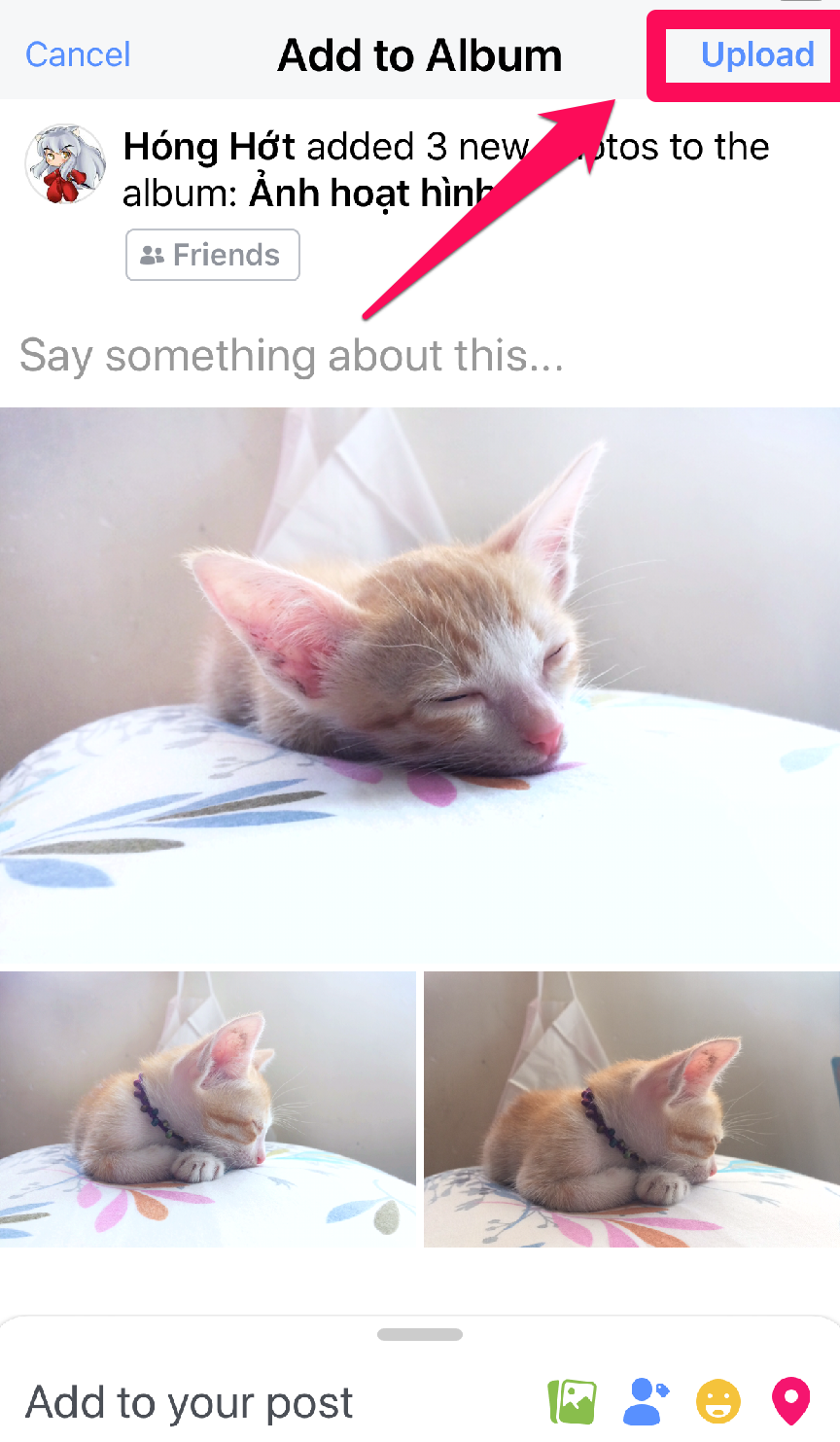
Cách thêm/xóa số điện thoại trên facebook an toàn nhất
Cách tạo nhóm Facebook đơn giản trên Laptop và điện thoại
Cách thêm và xóa email khỏi tài khoản facebook cá nhân
Trên đây là một vài bước đơn giản để tạo album trên laptop và điện thoại. Chúc bạn thực hiện thành công!